რამდენიმე მომხმარებელმა აღმოაჩინა, რომ მათი MacBook არ იძინებს > Sleep ბრძანების მცდელობისას. მომხმარებლები ასევე ჩივიან, რომ მათი მანქანა არ გადადის ლოდინის რეჟიმში სახურავის დახურვისას.
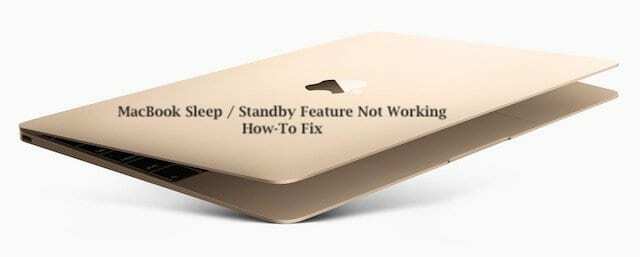
შინაარსი
- macOS განახლების შემდეგ?
- გადატვირთეთ SMC და PRAM (NVRAM)
-
ხელახლა დაძინება ტერმინალთან ერთად
- დაკავშირებული პოსტები:
macOS განახლების შემდეგ?
ეს სიტუაცია ხშირად ხდება macOS განახლების შემდეგ. მიუხედავად იმისა, რომ ეს პრობლემა შეიძლება მოხდეს MacBook-ის ნებისმიერ მოდელში, ჩვენ ვნახეთ, რომ ეს პრობლემა ჩვეულებრივ უფრო ხშირად ჩნდება ძველ MacBook-ებზე (2013 და უფრო ძველი).
შეიძლება არსებობდეს მრავალი მიზეზი, რის გამოც ეს ფუნქცია შეიძლება არ მუშაობდეს თქვენთვის. ამ სტატიაში ჩვენ მოგაწვდით მოკლე რჩევას, რომელიც დაგეხმარებათ ამ პრობლემის მოგვარებაში.
გადატვირთეთ SMC და PRAM (NVRAM)
თუ უკვე სცადეთ ა SMC გადატვირთვა და PRAM გადატვირთვა მიჰყვება Apple-ის მითითებებს და კვლავ აწყდება წაკითხვის პრობლემას, წინააღმდეგ შემთხვევაში, ჩვენ გირჩევთ, რომ შეასრულოთ გადატვირთვის ფუნქციები ტერმინალის მარშრუტზე გადასვლამდე, როგორც ეს აღწერილია ამ სტატიაში.
ხელახლა დაძინება ტერმინალთან ერთად
რაღაც უცნაური მიზეზის გამო, ძილისა და ლოდინის პარამეტრები იცვლება განახლების დროს. თქვენ შეგიძლიათ დაადასტუროთ პარამეტრები თქვენს MacBook-ზე ტერმინალის აპის გახსნით.
Ნაბიჯი 1 გახსენით Terminal Session და ჩაწერეთ pmset –g საბაჟო
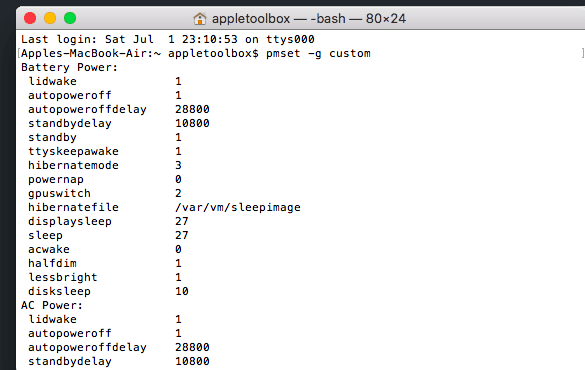
ნაბიჯი - 2 ეს სასარგებლო, მაგრამ ნაკლებად ცნობილი ბრძანების დახმარება მართავს ენერგიის მართვის პარამეტრებს, როგორიცაა უმოქმედო ძილის დრო, გაღვიძება ადმინისტრაციულ წვდომაზე, ავტომატური გადატვირთვა დენის დაკარგვისას და ა.შ. ბრძანების შედეგებში მოძებნეთ ზამთარი და ლოდინის რეჟიმში
ნაბიჯი - 3 Hibernate-ის ნაგულისხმევი პარამეტრი არის 3, ხოლო ლოდინის რეჟიმში არის 1. ზოგჯერ ლოდინის პარამეტრი იქცევა 0-ში და ეს არის ის, რისი შეცვლაც მოგიწევთ.
ნაბიჯი - 4 პარამეტრის მნიშვნელობის შესაცვლელად, ჩაწერეთ sudo pmset ლოდინის რეჟიმში 1 და დააჭირეთ Enter.
ნაბიჯი - 5 გადატვირთეთ თქვენი MacBook
იმედია, ამან უნდა მოაგვაროს თქვენი პრობლემა. თქვენი MacBook ახლა გადავა ლოდინის რეჟიმში, როდესაც დახურავთ თავსახურს და გაიღვიძებს, როდესაც გახსნით. pmset ბრძანების გამოყენებისას, ასევე შეგიძლიათ შეამოწმოთ პარამეტრი ლიდვეიკი. ეს პარამეტრი ხელს უწყობს აპარატის გაღვიძებას, როდესაც ლეპტოპის სახურავი (ან ჭურვი) გახსნილია (მნიშვნელობა = 0/1) და უნდა იყოს 1-ზე.
გთხოვთ, შეგვატყობინოთ ქვემოთ მოცემულ კომენტარებში, მოაგვარა თუ არა თქვენი პრობლემა MacBook-თან. ან თუ რამე სხვა მუშაობდა!

ტექნოლოგიით შეპყრობილი Apple-ზე A/UX-ის ადრეული ჩამოსვლის დღიდან, Sudz (SK) პასუხისმგებელია AppleToolBox-ის სარედაქციო მიმართულებაზე. ის დაფუძნებულია ლოს-ანჯელესში, CA.
Sudz სპეციალიზირებულია macOS-ის ყველა ნივთის გაშუქებაში, წლების განმავლობაში განიხილა OS X და macOS ათობით განვითარება.
ყოფილ ცხოვრებაში სუძი ეხმარებოდა Fortune 100 კომპანიებს ტექნოლოგიისა და ბიზნესის ტრანსფორმაციის მისწრაფებებში.
